KontrolPack ile Ağ Üzerinden Bilgisayarları Bağlayın/Kontrol Edin

KontrolPack ile ağınızdaki bilgisayarları kolayca kontrol edin. Farklı işletim sistemlerine sahip bilgisayarları zahmetsizce bağlayın ve yönetin.
Debian Linux, Ubuntu veya DEB dosyalarını kullanan bir Linux işletim sisteminde yeni misiniz? Sisteminize bir DEB dosyası kurmak istiyor ancak çözemiyor musunuz? Linux'ta bir DEB dosyasının nasıl kurulacağını öğrenmek için bu kılavuzu izleyin.

Apt ile DEB dosyası yükleme
DEB'leri destekleyen bir Linux işletim sistemine bir DEB dosyası kurmanın belki de en iyi yolu Apt paket yöneticisidir. Neden? Apt, diğer komut satırı araçlarının yapmadığı bağımlılıkları otomatik olarak çözer ve işler.
Apt paket yöneticisi ile Linux'ta bir DEB paketi kurun. DEB paketini bilgisayarınıza indirerek başlayın. İndirildikten sonra bir terminal penceresi açın.
Bir terminal penceresinin nasıl açılacağından emin değil misiniz? Klavyede Ctrl + Alt + T tuşlarına basın . Veya uygulama menüsünde "Terminal"i arayın ve bu şekilde başlatın. Terminal açıkken "İndirilenler" klasörüne girmek için cd komutunu kullanın .
cd ~/İndirilenler/
İndirilenler klasörüne girdikten sonra, DEB paketi dosya adını görüntülemek için ls komutunu çalıştırın.
ls *.deb
Son olarak, apt install komutunu kullanarak DEB paketini bilgisayarınıza kurun .
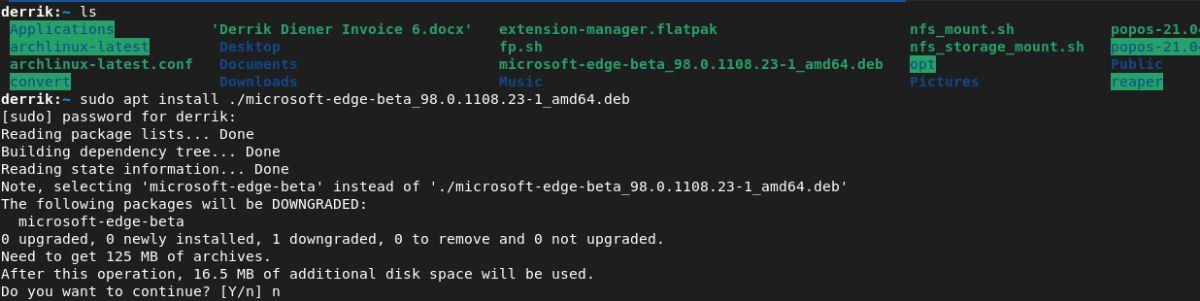
sudo apt install ./deb-of-deb.deb
Aynı anda birden fazla DEB paketi kurmanız mı gerekiyor? apt install komutu bunu da yapabilir! apt install komutunu daha önce olduğu gibi çalıştırın , ancak bir joker karakter (*) ekleyin.
sudo apt kurulumu ./*.deb
Dpkg ile DEB dosyası yükleme
Apt paket yöneticisi müthiş olsa ve DEB dosyalarını Linux'ta kurmayı ve kurmayı çok kolaylaştırsa da, DEB dosyalarını Linux'a kurmanın tek yolu bu değildir. Dpkg aracı da var.
Dpkg aracı, Debian, Ubuntu ve diğer tüm Debian/Ubuntu tabanlı işletim sistemlerinde yaygın olarak kullanılır. Bu aracı kullanarak bir DEB dosyası yüklemek için aşağıdakileri yapın.
Önce, DEB dosyasını indirdiğiniz "İndirilenler" klasörüne girin.
cd ~/İndirilenler/
“İndirilenler” klasörünün içine girdikten sonra, DEB dosyasının adını almak için “İndirilenler” içeriğini görüntülemek için ls komutunu çalıştırın.
ls *.deb
DEB paketi dosya adını bulduğunuzda, dpkg -i komutunu kullanarak kurun.
sudo dpkg -i benim-deb-paket-dosyam.deb
dpkg -i komutunu kullanarak bir DEB paketi kurduğunuzda , DEB bağımlılıklarının otomatik olarak çözülmeyeceğini unutmayın. Bunun yerine, bunu düzeltmek için apt-get install -f veya apt install -f komutunu çalıştırmanız gerekir .
sudo apt yükleme -f
Veya Debian Linux kullanıyorsanız:
sudo apt-get yükleme -f
Yukarıdaki komut çalıştırıldığında, paket yöneticiniz sisteminizde DEB paketini kurmanın neden olduğu tüm bağımlılık sorunlarını otomatik olarak düzeltecektir.
Gdebi ile DEB dosyası yükleme
Bir GUI ile bir DEB paketi kurmayı tercih ederseniz, bunu Gdebi uygulamasıyla yapabilirsiniz. Ancak önce Gdebi uygulamasının yüklenmesi gerekir ve bunu bir terminal penceresiyle kurabilirsiniz.
Klavyede Ctrl + Alt + T tuşlarına basarak Linux masaüstünde bir terminal penceresi açın . Alternatif olarak, uygulama menüsünde "Terminal"i arayın ve başlatın.
Terminal penceresi açıldıktan sonra, Gdebi uygulamasını yüklemek için apt install veya apt-get install komutunu kullanın.
sudo apt gdebi'yi kurun
Gdebi uygulaması kuruluyken, Linux dosya yöneticisini açın. Linux dosya yöneticisi açıkken, kurmak istediğiniz bir DEB dosyası bulun ve üzerine sağ tıklayın. Üzerine sağ tıkladıktan sonra “Diğer Uygulamayla Aç” seçeneğini seçin.
“Diğer Uygulamayla Aç” seçeneğini seçin ve “Gdebi” seçeneğini seçin. Bu seçeneği seçtiğinizde Gdebi, istenen DEB paketi için bir yükleyici açacaktır.
Gdebi'nin yükleyicisi açıkken, DEB dosyanızı Linux'a yüklemek için adım adım talimatları izleyin.
Adım 1: Gdebi uygulamasının içindeki "Paketi Yükle" düğmesini seçin. Bu düğmeyi fare ile seçtiğinizde, ekranda bir açılır pencere belirecektir. Bu açılır pencere, "Kimlik doğrulama gerekli" diyor.

Adım 2: "Kimlik doğrulama gerekli" açılır penceresine kullanıcı adınızın şifresini girin. Parolanızı girmeyi tamamladığınızda ikinci bir açılır pencere görünecektir.
Bu açılır pencere, DEB dosyanızı Linux'a yükleyecektir. Kurulum birkaç dakika sürebileceğinden sabırlı olun.
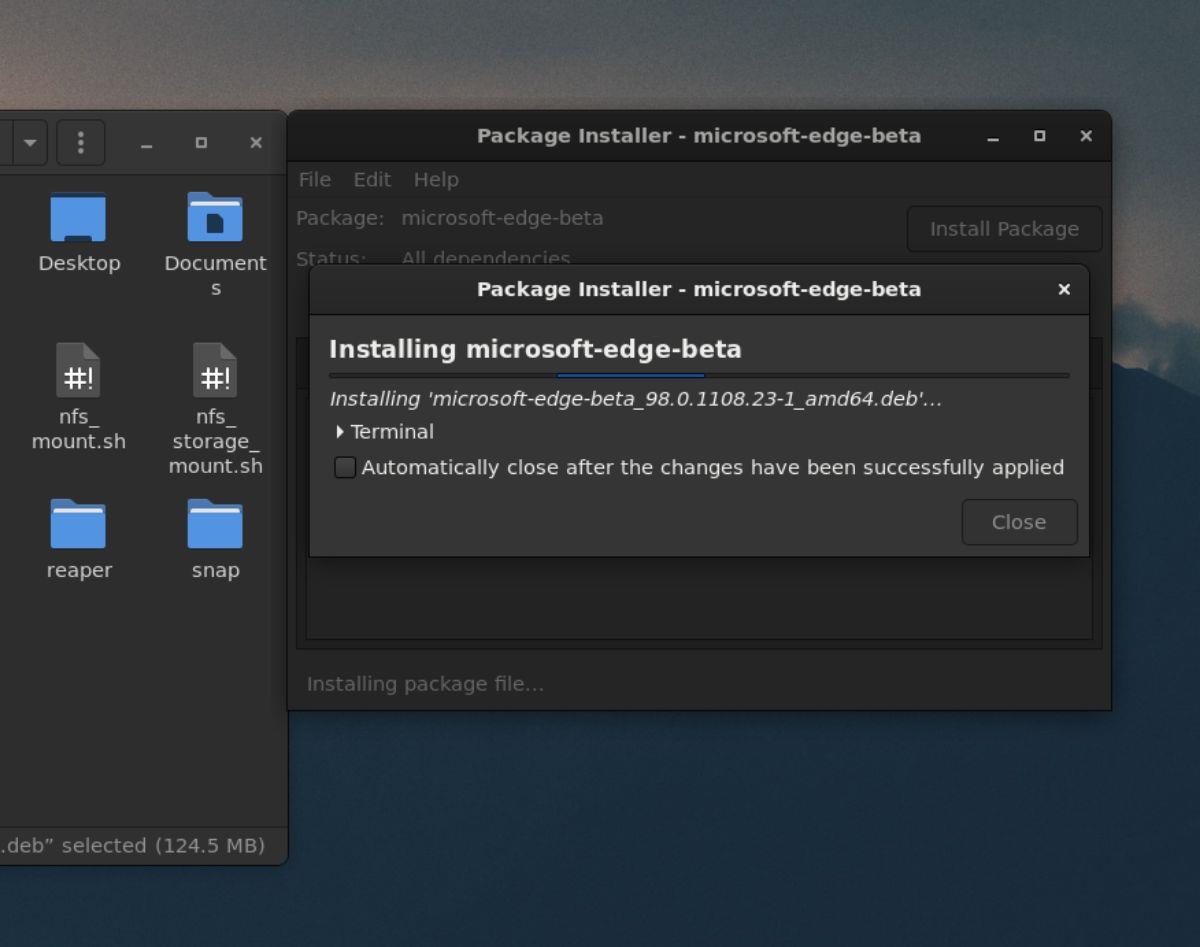
3. Adım: DEB dosyası kurulumu tamamlandığında, yükleyici açılır penceresi "Kurulum tamamlandı" diyecektir. Kurulum penceresini kapatmak için “Kapat” düğmesini seçin. Daha sonra Gdebi penceresini kapatabilirsiniz.
Gdebi ile paketleri kaldırın
Gdebi ile paketleri kaldırmak mümkündür. Bunu yapmak için daha önce Gdebi ile kurduğunuz DEB dosyasını seçin.
Gdebi'yi yeniden açtıktan sonra, “Paketi Kaldır” düğmesini bulun ve fare ile üzerine tıklayın. Bu düğmeyi seçtiğinizde, bir açılır pencere görünecektir. Paketi bilgisayarınızdan kaldırmak için şifrenizi girin.
KontrolPack ile ağınızdaki bilgisayarları kolayca kontrol edin. Farklı işletim sistemlerine sahip bilgisayarları zahmetsizce bağlayın ve yönetin.
Tekrarlanan görevleri otomatik olarak gerçekleştirmek ister misiniz? Bir düğmeye defalarca manuel olarak tıklamak yerine, bir uygulamanın
iDownloade, kullanıcıların BBC'nin iPlayer hizmetinden DRM içermeyen içerikleri indirmelerine olanak tanıyan platformlar arası bir araçtır. Hem .mov formatındaki videoları hem de .mov formatındaki videoları indirebilir.
Outlook 2010'un özelliklerini ayrıntılı olarak ele aldık, ancak Haziran 2010'dan önce yayınlanmayacağı için Thunderbird 3'e bakmanın zamanı geldi.
Herkesin ara sıra bir molaya ihtiyacı vardır. Eğer ilginç bir oyun oynamak istiyorsanız, Flight Gear'ı deneyin. Flight Gear, ücretsiz, çok platformlu ve açık kaynaklı bir oyundur.
MP3 Diags, müzik koleksiyonunuzdaki sorunları gidermek için en iyi araçtır. MP3 dosyalarınızı doğru şekilde etiketleyebilir, eksik albüm kapağı resmi ekleyebilir ve VBR'yi düzeltebilir.
Google Wave gibi, Google Voice da dünya çapında büyük ilgi gördü. Google, iletişim kurma biçimimizi değiştirmeyi amaçlıyor ve
Flickr kullanıcılarının fotoğraflarını yüksek kalitede indirmelerine olanak tanıyan birçok araç var, ancak Flickr Favorilerini indirmenin bir yolu var mı? Son zamanlarda
Örnekleme Nedir? Vikipedi'ye göre, "Bir ses kaydının bir kısmını veya örneğini alıp onu bir enstrüman veya müzik aleti olarak yeniden kullanma eylemidir."
Google Sites, kullanıcıların web sitelerini Google'ın sunucusunda barındırmasına olanak tanıyan bir Google hizmetidir. Ancak bir sorun var: Yedekleme için yerleşik bir seçenek yok.



![FlightGear Uçuş Simülatörünü Ücretsiz İndirin [İyi Eğlenceler] FlightGear Uçuş Simülatörünü Ücretsiz İndirin [İyi Eğlenceler]](https://tips.webtech360.com/resources8/r252/image-7634-0829093738400.jpg)




